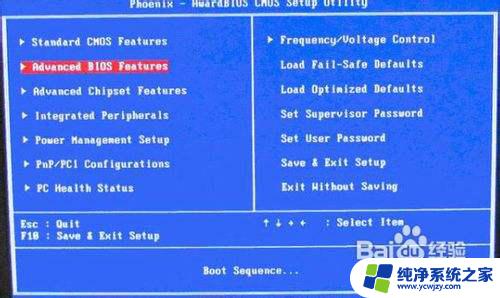戴尔怎么进入bios设置u盘启动 不同BIOS版本中的U盘启动设置
戴尔是一家知名的电脑品牌,其产品质量和性能备受用户青睐,在使用戴尔电脑时,有时我们需要进入BIOS设置来进行一些调整,比如设置U盘启动。不同的BIOS版本对于U盘启动的设置方式可能有所不同。了解如何在不同的BIOS版本中进行U盘启动设置是非常重要的。本文将着重介绍戴尔电脑在不同BIOS版本中U盘启动设置的方法,以帮助读者更好地理解和操作。
方法如下:
1.开机按Del键进入该BIOS设置界面,选择高级BIOS设置Advanced BIOS Features,如图:
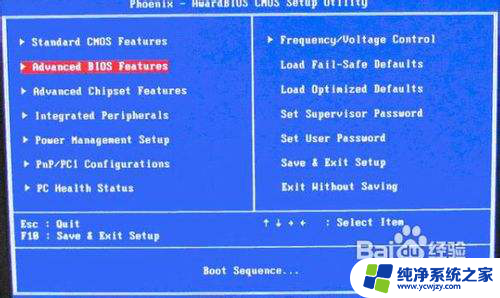
2.高级BIOS设置(Advanced BIOS Features)界面,首先选择硬盘启动优先级:Hard Disk Boot Priority,如图:
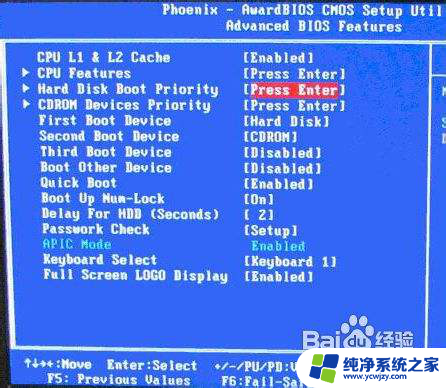
3.硬盘启动优先级(Hard Disk Boot Priority)选择:使用小键盘上的加减号“+、-”来选择与移动设备,将U盘选择在最上面。然后,按ESC键退出,回到上图的设置界面。

4.再选择第一启动设备(First Boot Device):该版本的BIOS这里没有U盘的“USB-HDD”、“USB-ZIP”之类的选项,经尝试选择移动设备“Removable”不能启动。但选择“Hard Disk”可以启动电脑。
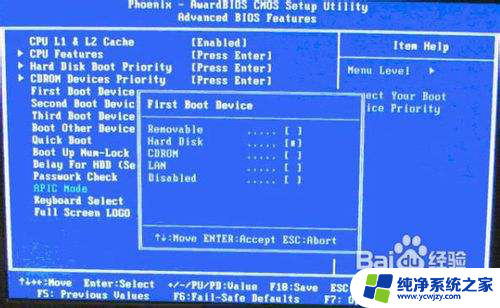
以上就是关于戴尔如何通过设置U盘启动进入BIOS的全部内容,如果有遇到相同情况的用户,可以按照小编的方法来解决。